
Uporabite rezultate testa za optimalno izbiro nove grafične kartice za renderiranje. Tabela v nadaljevanju prikazuje sposobnost renderiranja posameznih NVIDIA grafičnih kartic v programu SOLIDWORKS Visualize.
SOLIDWORKS Visualize Professional vsebuje nekaj dodatnih funkcij, katera razširjajo njegovo uporabnost poleg poročija klasičnega renderiranja. Tako lahko izdelate lastne animacije v okolju Visualize z uporabo ključnih okvirov na časovni osi. Že od verzije 2017 lahko izvozimo animacije in študije gibanja, katere smo izdelali v SOLIDWORKS-u neposredno na časovno od v Visualize.
Pri uporabi te funkcionalnost je potrebno vedeti, da v primeru uvoza SOLIDWORKS sestava v Visualize, s tem ne uvozimo animacij. To naredimo z uporabo SOLIDWORKS Visualize vtičnika v okolju SOLIDWORKS, kjer uporabimo opcijo Export Advanced. Ko to izberemo, se moramo še odločiti, katero študijo gibanja bomo izvozili.
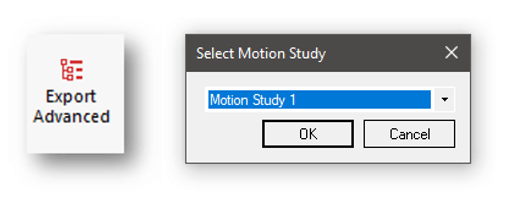
(more…)
Ali vas zanima kako izdelajo neverjetne animacije v avtomobilističnih računalniških igrah, filmih ali v reklamnih spotih? Ste želeli kdaj tudi sami izdelati takšne vrste animacijo? Potem naj vas razveselimo z novico, da je z SOLIDWORKS Visualize 2019 to mogoče. SOLIDWORKS Visualize 2019 prinaša namreč nadvse zabavno in uporabno funkcijo za ustvarjanje animacij vožnje z vozilom “Driving Simulator”.
V nadaljevanju si bomo ogledali uporabo funkcije Driving Simulator in končni rezultat testa, ki smo ga pripravili v IB-CADDY.

Kaj je NVIDIA Material Definition Language (MDL)?
NVIDIA Material Definition Language, na kratko MDL, je pobuda podjetja NVIDIA za standardizacijo upodabljanja materialov na osnovi fizikalnih zakonov (Physically Based Rendering). MDL je, kot že samo ime pove, računalniški jezik s katerim definiramo lastnosti materialov in je v osnovi zasnovan kot podroben opis videza. Namesto, da bi informacije v MDL ustvarjale vrsto navodil za izvedbo sistema za upodabljanje, da bi dosegle poseben vizualni učinek, opisujejo fizične značilnosti predmeta, ki bo ustvarile ta učinek. Za ustvarjanje intuitivnega modela videza se MDL opira na dve skupni smiselni ideji, ki določajo, kako stvari v fizičnem svetu izgledajo:
Zaradi strukture podatkov lahko MDL materiale delimo z drugimi renderirnimi sistemi, ki podpirajo fizične lastnosti materialov (Physically Based Rendering). Kljub različnim renderirnim sistemom bomo dobili primerljive rezultate.

MDL materiali v SOLIDWORKS Visualize 2019.
Ker SOLIDWORKS Visualize deluje na principu upodabljanja na osnovi naravnih fizikalnih zakonov (Physically Based Rendering), v njegovem okolju lahko delujejo tudi MDL materiali. SOLIDWORKS Visualize 2019 bo tako že ponujal možnost uporabe MDL materialov. Na spletni strani NVIDIA lahko dostopate do zbirke MDL materialov imenovanih vMaterials, ki jih lahko testirate tudi v SOLIDWORKS 2019 Beta verziji.
V SOLIDWORKS Visualize jih uvozite po sledečem postopku:
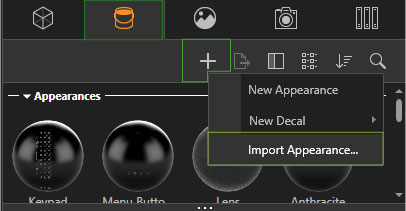
V paleti izberete zavihek Appearance, kliknete na Add > Import Appearance in nato v mapi z MDL materiali izberete želeni material.
Podrobno o MDL
Da bi NVIDIA pomagala razumeti način delovanja MDL in predstavila programski jezik za ustvarjanje MDL materialov so zasnovali priročnik, ki ga najdete v povezavi.

Upodabljanje na osnovi fizikalnih zakonov (angl. Physically Based Rendering) v splošnem pomeni iskanje najboljših približkov natančnemu fizikalnemu modelu svetlobe, ki je, povedano izredno poenostavljeno, naslednji: V teoriji bi lahko sledili vsakemu žarku (fotonu), ki izhaja iz svetila, se odbija in lomi po različnih objektih (z upoštevanjem fizikalnih lastnosti materiala in atmosferskih efektov) in upali, da na koncu zadane lečo virtualne kamere oz. z njo povezano točko zaslona, ki se ji priredi barva (ta je povezana s končno energijo in frekvenco fotona). Kar še dodatno komplicira stvar je dejstvo, da ima točka zaslona določene dimenzije, kar pomeni, da en zadetek še zdaleč ne pomeni končne barve točke. Takšen pristop je seveda fizikalno pravilen je pa izredno računsko potraten, tako da tudi z današnjo tehnologijo še vedno ni smiselno pričakovati sprejemljivh časov renderiranja. Posledično to pomeni, da se z povečevanjem računske moči sistemov opuščajo približki, ki jih zamenjujejo fizikalno pravilne definicije predvsem na področju materialov in pri metodah sledenja žarkov.
Tudi upodabljanje v SOLIDWORKS Visualize temelji na osnovi fizikalnih zakonov. Izkorišča tehnologijo upodabljalnega pogona NVIDIA Iray, ki simulira obnašanje svetlobe in materialov v naravi.
Sledi nekaj zanimivih video prispevkov na to temo.

V naslednjih nekaj objavah bomo primerjali SOLIDWORKS Visualize in PhotoView 360 kot izbiri za izdelavo profesionalnih slik fotografske kakovosti in drugih 3D vsebin. Seznanjeni boste s prednostmi, pomankljivostmi in funkcijam ki jih ponujata aplikaciji. Tako se boste lažje odločili za aplikacijo, ki ustreza vašim potrebam.
Da je vizualizacija čim bolj realistična, je potrebna uporaba površin/tekstur na modelu, svetil, ozadij ter perspektivnega pogleda. Brez katerekoli od navedenih elemntov, vizualizacija ne bo prepričljiva.
Dobro je vedeti, da je SOLIDWORKS Visualize samostojen program, medtem ko je PhotoView 360 integriran v SOLIDWORKS kot Add-in oz. dodatek.
Primerjalne kategorije, ki jih bomo obravnavali:
Okolje vizualizaciji doprinese atmosfero, modelu doda pripadnost in občutek realnosti. Velik vpliv ima tukaj svetloba, saj se s senco izpostavi podrobnosti, površino, obliko in materiale.
| PhotoView 360 | Visualize | |
| HDR okolje
HDR ali ‘High Dynamic Range’ je panoramska fotografija, ki prekriva celotno vidno polje in vsebuje veliko podatkov, ki se lahko uporablja za oddajanje svetlobe v sceno. |
||
| Slike za ozadje
Postavljanje običajnih fotografij v ozadje modela. |
||
| Svetila
Svetila izpostavijo sence likov in površine materialov, kar močno vpliva na privlačnost in realnost vizualizacije. |
||
| Na voljo veliko prizorov
Prizor ali ‘Scene’ je sestavljen iz ozadja in svetlobe, kar pripravi model za upodabljanje. |
||
| Uvažanje HDR gradiva
Dodajanje novih HDR datotek v program prenešenih iz spleta ali izdelanih po meri. |
||
| Spreminjanje okolja
Spreminjanje jakosti svetlobe, velikosti scene in rotacija scene. |
||
| Poravnava tal
Poravnava slike s tlemi na katerem stoji model. |
||
| Uvažanje prizorov iz SOLIDWORKS-a
Prizori, ki so dodani modelu v SOLIDWORKS-u prenesemo v drug program. |
ni potrebno | |
| Alpha Channel brez ozadja
Upodabljanje modela s transparentnim ozadjem (.png format), primerno za splet in izdelavo grafičnega gradiva. |
||
| Zunanji programi za urejanje HDR okolja
Dodatni programi, ki omogočajo zelo enostavno nanašanje svetlobnih in drugih HDR efektov na model z zelo kvalitetnim rezultatom. |
Pri kreiranju, urejanju in prenašanju okolja sta si PhotoView 360 in Visualize zelo podobna. Oba ponujata podobne funkcije in orodja za upravljanje z okoljem. Edina morebitna prednost, ki jo ima Visualize je možnost uporabe zunanjih programov za hitrejše oblikovanje HDR okolja in dodajanje svetil.

Zgled uporabe HDR datoteke v Visualize.
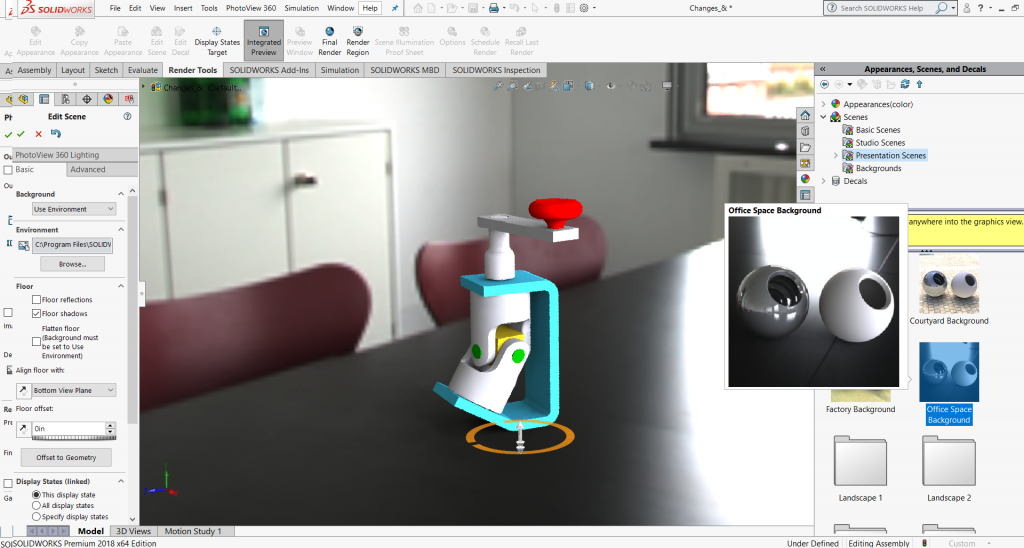
Dodajanje prizora v PhotoView 360.

Očarajte vaše stranke s čudovitimi fotorealističnimi renderji vaših kosov ali produktov še pred izdelavo prototipa. SOLIDWORKS Visualize je program vrhunskih zmogljivosti za upodabljanje v industriji. Program omogoča hitro in enostavno ustvarjanje profesionalnih slik fotografske kakovosti, animacij in drugih 3D vsebin.
SOLIDWORKS Visualize lahko uporablja kdorkoli v vaši organizaciji, kot npr. vaša tržna ekipa, za ustvarjanje in posredovanje visokokakovostnih vizualnih in čustvenih vsebin, za spodbujanje inovacij, oblikovalskih odločitev in poslovnih rešitev.
SOLIDWORKS Visualize Standard dobite brezplačno z vsemi licencami SOLIDWORKS Professional in SOLIDWORKS Premium, ki imajo vzdrževanje. Ta brezplačen SOLIDWORKS Visualize Standard-a lahko prejme kdorkoli v vašem podjetju! SOLIDWORKS Visualize je ločen samostojni produkt in ne zaseda licence SOLIDWORKS 3D CAD.
Če želite SOLIDWORKS Visualize Standard za koga drugega v vašem podjetju, jim preprosto posredujte to objavo ter jim zagotovite serijsko številko za SOLIDWORKS Visuaize Standard.
Kako dostopiti do svoje SOLIDWORKS Visualize Standard serijske številke
1 - Vpišite se v SOLIDWORKS Customer Portal z računom s katerim je povezana vaša serijska številka.
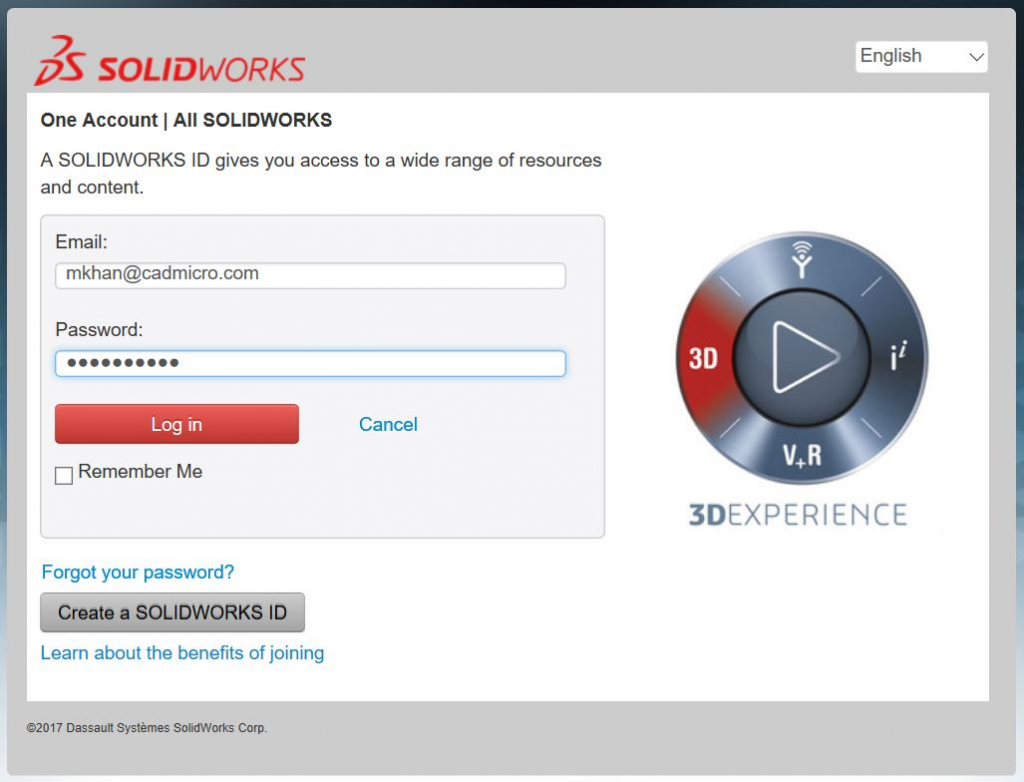
V pirmeru da nimate računa, se morate registrirati.
2 – Po vpisu, izberite ‘My Products’.
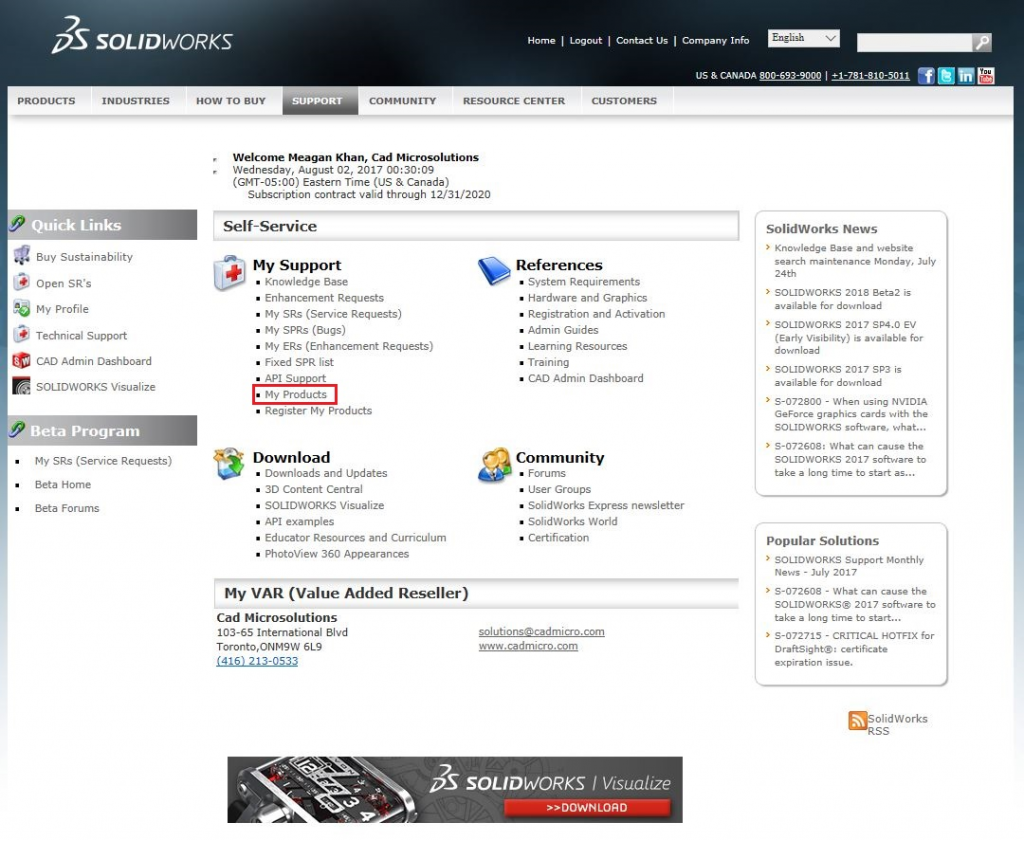
3 – Kliknite simbol ‘+‘ poleg SOLIDWORKS Professional ali Premium za ogled vaše SOLIDWORKS Visualize serijske številke, ter spreskočite na 9. korak. Vaša licenca bo označena kot »with SOLIDWORKS Visualize Standard«.

V primeru da serijske številke ne vidite, kliknite Home za vrnitev na glavno stran portala. Prosimo nadaljujte s 4. korakom, ker boste morali registrirati izdelek, da dobite serijsko številko.
Kako registrirati svojo SOLIDWORKS Visualize licenco
4 – Na glavni strani portala kliknite ‘Register My Product’

5 – Vnesite svojo 24 mestno SOLIDWORKS Professional ali Premium serijsko številko in kliknite ‘Next’*
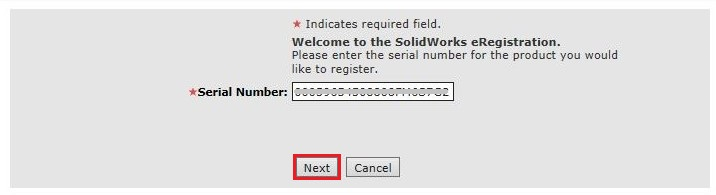
6 – Kliknite ikono s kljukico, da izberete produkt/verzijo.
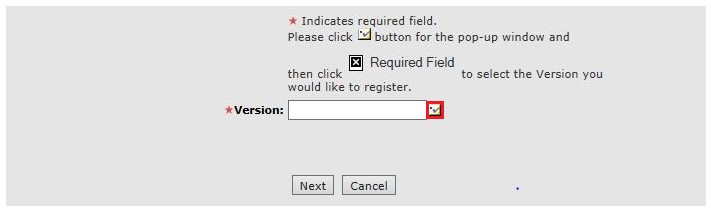
Kliknite znak ‘>‘ levo od SOLIDWORKS Professional ali Premium 2017.
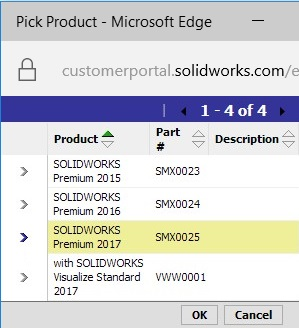
7 – Kliknite ‘Ok’ > ‘Next’ za zaključek.
8 – Kliknite ‘Home’ za vrnitev na glavno stran portala.
9 – Pojdite pod ‘My Products’, kjer se vam bo zdaj prikazala serijska številka za SOLIDWORKS Visualize Standard označena z »with SOLIDWORKS Visualize Standard«.
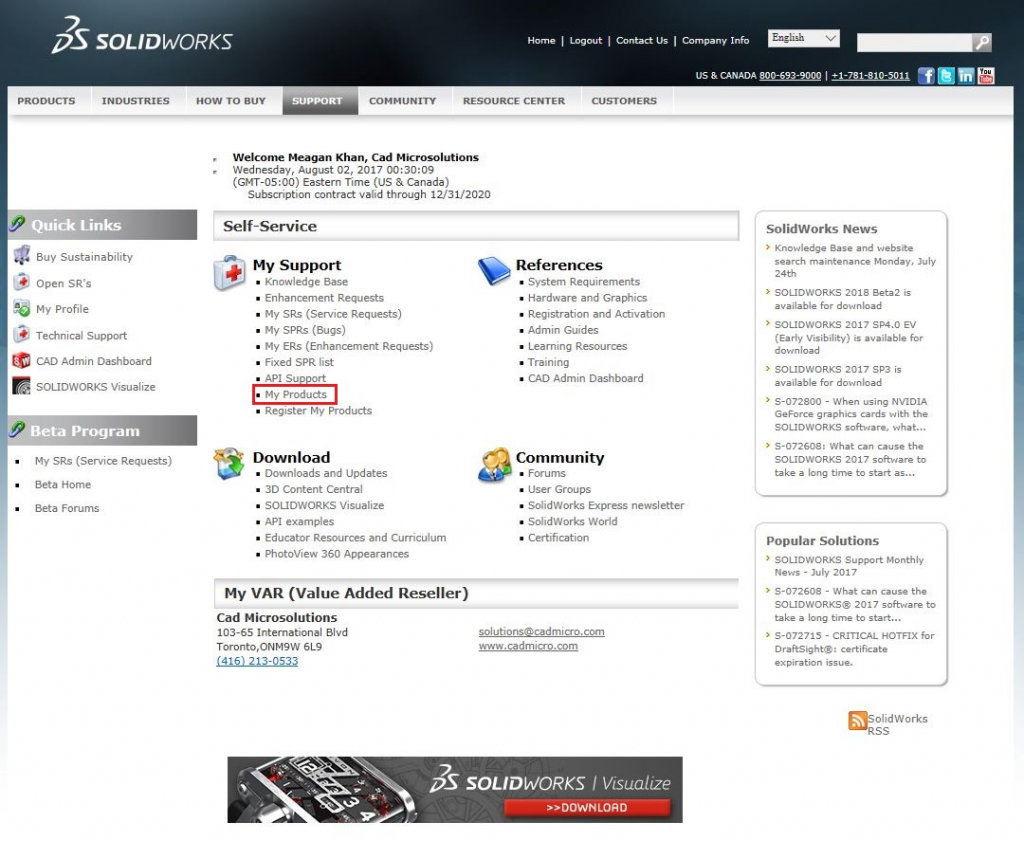
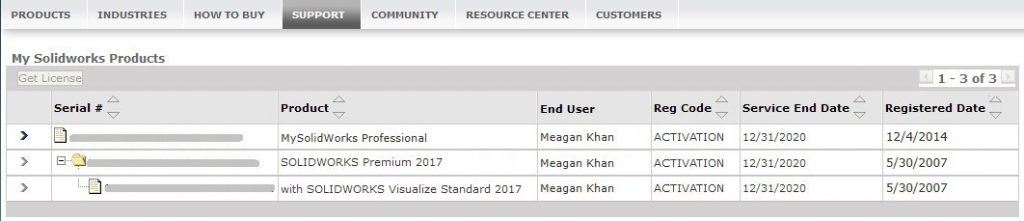
10 – Sedaj lahko uporabite to novo serijsko številko pri namestitvi SOLIDWORKS 2017. Če imate SOLIDWORKS že nameščen, sledite spodnjim trem korakom.
Kako namestiti brezplačen SOLIDWORKS Visualize Standard
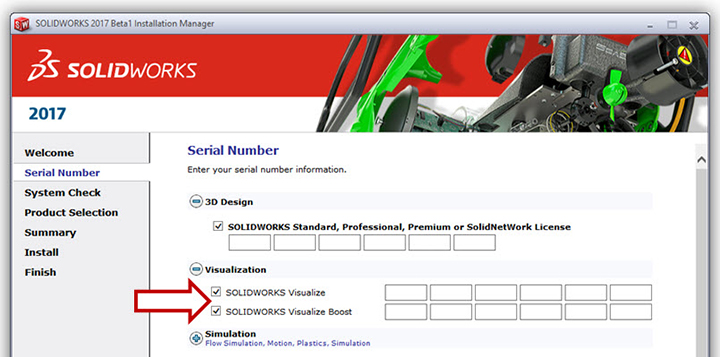
* Za mrežno licenco lahko uporabite isto serijsko številko kot pri SOLIDWORKS licenci. Preprosto ponovno aktivirajte upravitelja omrežnih licenc in med namestitvijo vnesite serijsko številko pod oba SOLIDWORKS in Visualize.
Če ste kupili Visualize Standard liceno ali kupili Visualize Professional, boste uporabili isto serijsko številko kot Visualize. Novo za SOLIDWORKS Visualize Professional uporabnike je Visuailze Boost (mrežno renderiranje), kar lahko namestite pri ‘My Products’ s podobnim postopkom, kot je opisano zgoraj.
Stranke z naročnino imajo dostop do brezplačnih video vsebin za SOLIDWORKS Visualize preko svojega my.SolidWorks portala.
Vir: http://blogs.solidworks.com/tech/2018/02/activate-free-visualize-standard-license.html
Za lažjo odločitev pri nakupu grafične kartice uporabite spodnjo tabelo zmogljivosti najpogostejših grafičnih kartic NVIDIA pri renderiranju s SOLIDWORKS Visualize. Prikazuje pričakovano zmogljivost, ki jo lahko dosežete s testiranimi grafičnimi karticami. Vsi testi so bili izvedeni z enako strojno opremo in enakimi nastavitvami projekta. Primerjajte zmogljivosti renderiranja in investirajte v najprimernejšo grafično kartico.
Kliknite tukaj, če želite prenesti isti SOLIDWORKS Visualize testni (benchmark) projekt in izvedite test še na vaši delovni postaji. Projekt je že pripravljen za renderiranje. Da bi dosegli konsistentne rezultate, ne spreminjajte kamere, osvetlitve ali katertihkoli drugih nastavitev.
Izvedba testov:
Opomba: Testiranje enake strojne opreme z novejšo verzijo SOLIDWORKS Visualize in gonilnikov NVIDIA lahko zaradi boljše učinkovitosti pokaže večjo zmogljivost.
Testi so bili izvedeni le z uporabo grafične kartice (GPU-only mode), tako da procesor ni imel vpliva na rezultate. Tudi sami izberite GPU-only mode.
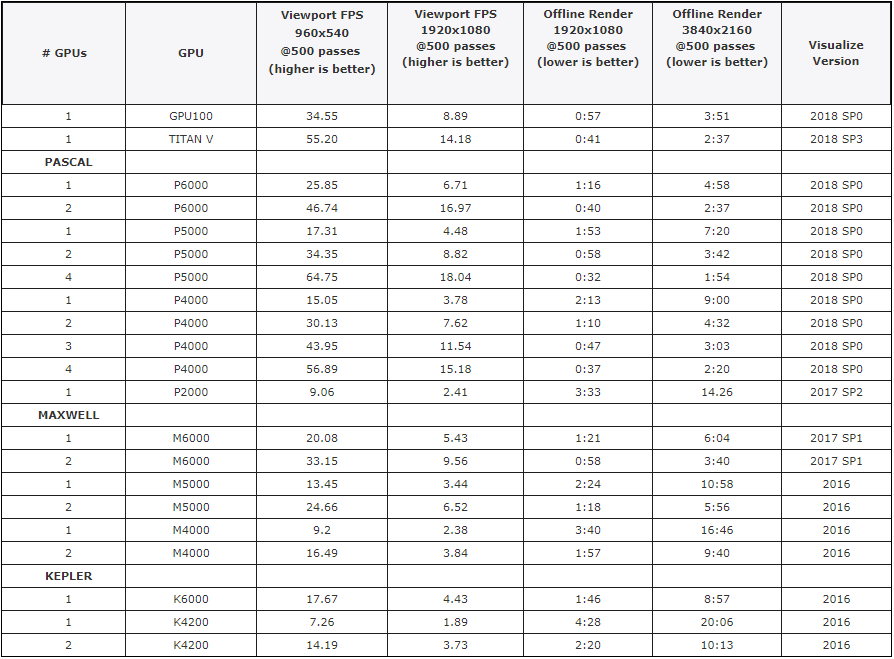
Zmogljivost relativno na procesor (CPU):
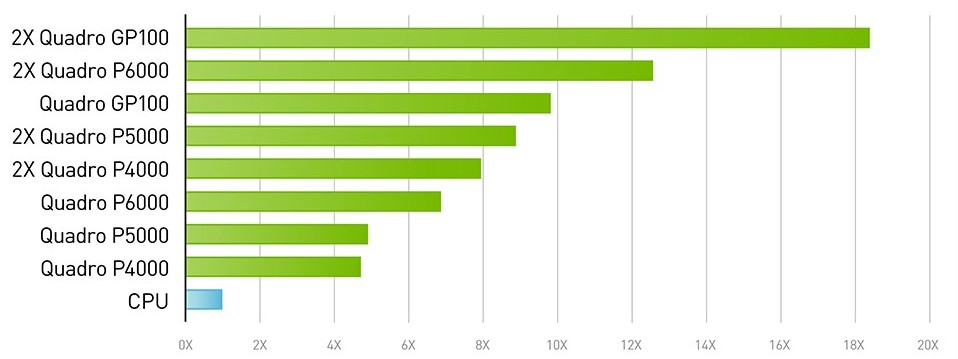
Testi izvedeni na delovni postaji s procesorjem Intel Xeon E5-2697 V3 (14 jeder, 3.6 GHz), 32GB RAM, z operacijskim sistemom Windows 7 64-bit SP1, z uporabo NVIDIA Iray tehnologije in gonilniki verzije 375.86. Testiranje zmogljivosti izvedeno z uporabo internih NVIDIA Iray testov pri HD ločljivosti.
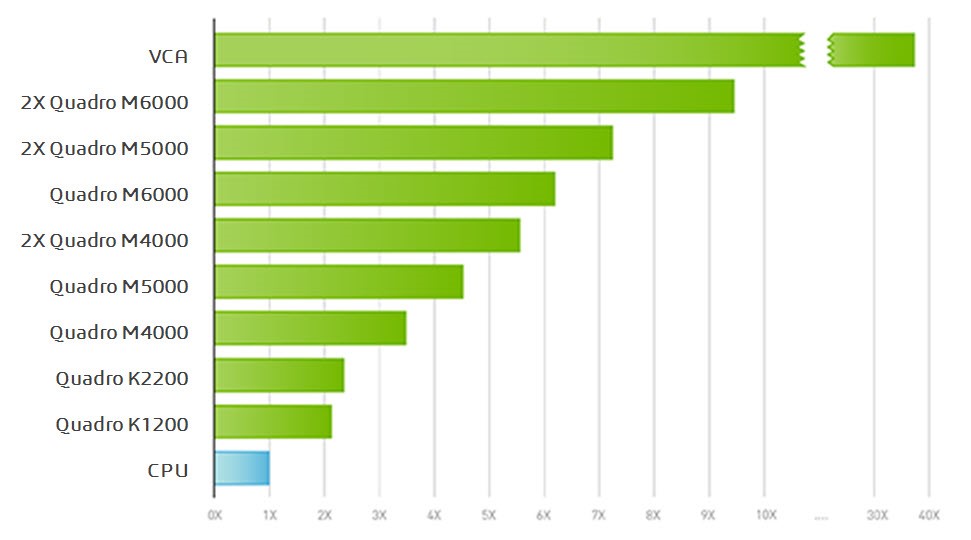
Testi izvedeni na delovni postaji s procesorjem Intel Xeon E5-2697 V3 (3.6 GHz, 14 jeder), 32GB RAM, z operacijskim sistemom Windows 7 64-bit SP1, z uporabo tehnologije NVIDIA Iray 2015 in gonilniki verzije 252.06.